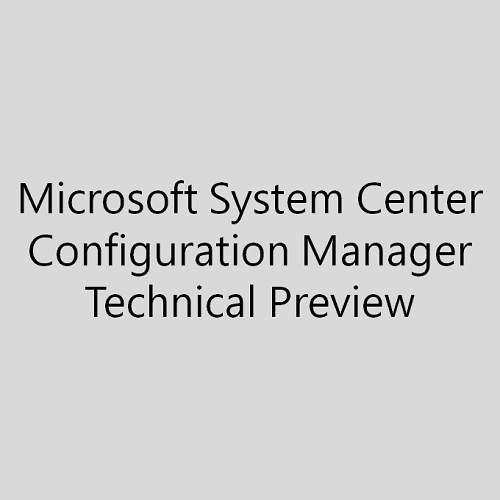System Center 2016 - Virtual Machine Manager (SCVMM 2016) に触れる機会が多くなり、Virtual Machine Manager Command Shell を使った設定や、情報取得、および管理することが増えてきたので、備忘録として各コマンドレットの概要を日本語化 (意訳) しました。
ここでは Get-SCVMConfiguration コマンドレットのヘルプ情報について、SCVMM2016 UR5 の Virtual Machine Manager Command Shell 上で「Get-SCVMConfiguration」コマンドレットの -Full オプションを用いて実行した結果を元に記載しています。
※SCVMM 2016 UR5 で利用可能なコマンドレット一覧については、「System Center 2016 - Virtual Machine Manager で利用できるコマンドレットについて」を参照。
Get-SCVMConfiguration コマンドレット
名前
Get-SCVMConfiguration
概要
サービス構成、もしくはコンピューター層構成に対する仮想マシン構成情報を取得します。
構文
| Get-SCVMConfiguration [-All] [-OnBehalfOfUser <String>] [-OnBehalfOfUserRole <UserRole>] [-VMMServer <ServerConnection>] [<CommonParameters>] Get-SCVMConfiguration Get-SCVMConfiguration Get-SCVMConfiguration |
説明
Get-SCVMConfiguration コマンドレットは、サービス構成、もしくはコンピューター層構成に対する仮想マシン構成情報を取得します。
パラメーター
-All [<SwitchParameter>]
このコマンドレットが親オブジェクトから独立したすべての従属オブジェクトを取得する場合に指定します。例えば、コマンド Get-SCVirtualDiskDrive -All は、各仮想ディスク ドライブ オブジェクトが関連付けられている仮想マシン オブジェクト、もしくはテンプレート オブジェクトに関係なく、すべての仮想ディスク ドライブ オブジェクトを取得します。
| 必須 | false |
|---|---|
| 位置 | named |
| 既定値 | False |
| パイプライン入力を許可する | False |
| ワイルドカード文字を許可する | false |
-ComputerTierConfiguration <BaseComputerTierConfiguration>
コンピューター層オブジェクトを指定します。
| 必須 | true |
|---|---|
| 位置 | named |
| 既定値 | None |
| パイプライン入力を許可する | True (ByValue) |
| ワイルドカード文字を許可する | false |
-ID <Guid>
特定のオブジェクトに対するグローバル一意識別子、もしくは GUID として数値 ID を指定します。
| 必須 | false |
|---|---|
| 位置 | named |
| 既定値 | None |
| パイプライン入力を許可する | False |
| ワイルドカード文字を許可する | false |
-OnBehalfOfUser <String>
ユーザー名を指定します。このコマンドレットは、このパラメーターが指定するユーザーの代わりに操作します。
| 必須 | false |
|---|---|
| 位置 | named |
| 既定値 | None |
| パイプライン入力を許可する | False |
| ワイルドカード文字を許可する | false |
-OnBehalfOfUserRole <UserRole>
ユーザー ロールを指定します。このコマンドレットは、このパラメーターが指定するユーザー ロールの代わりに操作します。ユーザー ロール オブジェクトを取得するには、Get-SCUserRole コマンドレットを用います。
| 必須 | false |
|---|---|
| 位置 | named |
| 既定値 | None |
| パイプライン入力を許可する | False |
| ワイルドカード文字を許可する | false |
-ServiceConfiguration <ServiceConfiguration>
サービス構成オブジェクトを指定します。
| 必須 | true |
|---|---|
| 位置 | named |
| 既定値 | None |
| パイプライン入力を許可する | True (ByValue) |
| ワイルドカード文字を許可する | false |
-VMMServer <ServerConnection>
VMM サーバー オブジェクトを取得します。
| 必須 | false |
|---|---|
| 位置 | named |
| 既定値 | None |
| パイプライン入力を許可する | True (ByValue) |
| ワイルドカード文字を許可する | false |
<CommonParameters>
このコマンドレットは、次の共通パラメーターをサポートします: Verbose、Debug、ErrorAction、ErrorVariable、WarningAction、WarningVariable、OutBuffer, PipelineVariable、および OutVariable。詳細については、about_CommonParameters を参照してください。
入力
出力
- VMConfiguration
- このコマンドレットは、VMConfiguration オブジェクトを返します。
メモ
例
例 1 : コンピューター層構成内の仮想マシンに対するすべての構成情報を取得する
コマンド
$ServiceConfig = Get-SCServiceConfiguration -Name "Service01" $TierConfig = Get-SCComputerTierConfiguration -ServiceConfiguration $ServiceConfig $VMConfig = Get-SCVMConfiguration -ComputerTierConfiguration $TierConfig $VMConfig
コマンドの説明
最初のコマンドは、サービス構成オブジェクト "Service01" を取得し、そのオブジェクトを $ServiceConfig 変数に格納します。
2 番目のコマンドは、$ServiceConfig に格納されたサービス構成に対するコンピューター層構成を取得し、そのオブジェクトを $TierConfig 変数に格納します。
3 番目のコマンドは、$TierConfig に格納されたコンピューター層構成に対する仮想マシン構成を取得し、そのオブジェクトを $VMConfig 変数に格納します。
最後のコマンドは、$VMConfig に格納された仮想マシン構成のプロパティを表示します。
例 2 : サービス構成内の仮想マシンに対するすべての構成情報を取得する
コマンド
$ServiceConfig = Get-SCServiceConfiguration -Name "Service01" $VMConfigs = Get-SCVMConfiguration -ServiceConfiguration $ServiceConfig $VMConfigs
コマンドの説明
最初のコマンドは、サービス構成 "Service01" を取得し、そのオブジェクトを $ServiceConfig 変数に格納します。
2 番目のコマンドは、$ServiceConfig に格納されているサービス構成のすべての仮想マシン構成を取得し、そのオブジェクトを $VMConfigs 変数に格納します。
最後のコマンドは、$VMConfigs に格納されている仮想マシン構成のプロパティを表示します。
関連するリンク
- Get-SCComputerTierConfiguration
- Get-SCServiceConfiguration
- New-SCVMConfiguration
- Remove-SCVMConfiguration
- Set-SCVMConfiguration
- Update-SCVMConfiguration
参考
- System Center 2016 - データセンターの管理 | Microsoft
https://www.microsoft.com/ja-jp/cloud-platform/system-center - VirtualMachineManager | Microsoft Docs
https://docs.microsoft.com/en-us/powershell/module/virtualmachinemanager/?view=systemcenter-ps-2016 - Get-SCVMConfiguration (VirtualMachineManager) | Microsoft Docs
https://docs.microsoft.com/en-us/powershell/module/virtualmachinemanager/get-scvmconfiguration?view=systemcenter-ps-2016